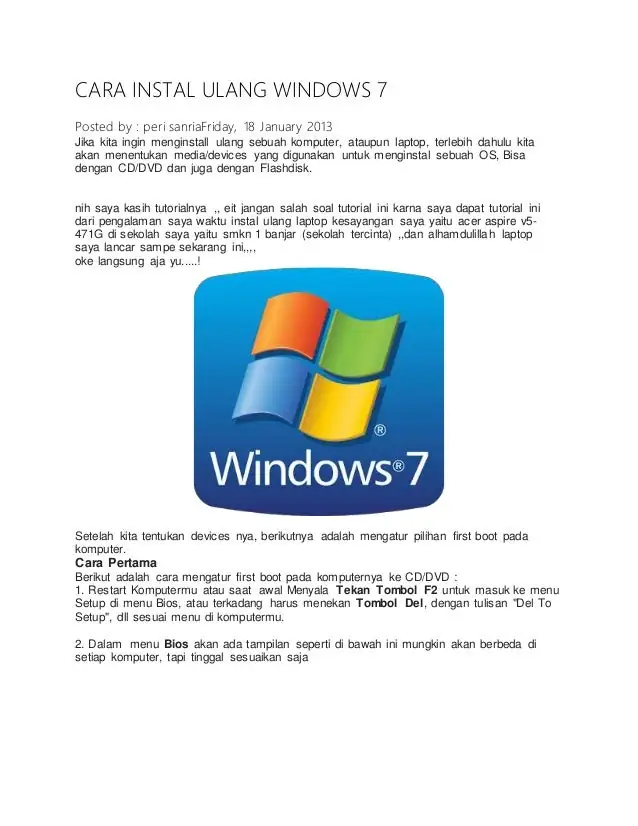Salam pembaca! Apakah Anda mengalami masalah dengan komputer Anda dan ingin menginstal ulang Windows 7? Jika ya, artikel ini akan memberikan panduan yang terperinci tentang cara melakukan instal ulang Windows 7. Dalam artikel ini, Anda akan menemukan langkah-langkah yang jelas dan mudah diikuti serta penjelasan tentang kelebihan dan kekurangan instal ulang Windows 7. Selain itu, kami juga akan memberikan alternatif lain untuk menginstal ulang Windows 7. Mari kita mulai!
Langkah 1: Persiapan Sebelum Instal Ulang
Sebelum Anda memulai proses instal ulang Windows 7, ada beberapa persiapan yang harus dilakukan:
- Backup Data: Pastikan Anda membuat salinan semua file penting yang ada di komputer Anda. Instal ulang akan menghapus semua data yang ada pada partisi sistem.
- Mendapatkan DVD atau USB Installer: Anda akan memerlukan DVD instalasi Windows 7 atau file ISO yang dapat diunduh dari situs resmi Microsoft. Pastikan DVD atau USB Installer dalam keadaan baik.
- Memiliki Produk Key: Pastikan Anda memiliki produk key yang sah untuk mengaktifkan Windows 7 setelah proses instalasi selesai.
Setelah Anda menyelesaikan persiapan ini, Anda siap untuk melanjutkan ke langkah berikutnya.
Langkah 2: Memulai Instalasi
Langkah pertama dalam instal ulang Windows 7 adalah memulai proses instalasi:
- Masukkan DVD instalasi Windows 7 ke dalam komputer Anda atau sambungkan USB Installer.
- Restart komputer dan tekan tombol yang ditunjukkan pada layar untuk masuk ke menu boot. Pilih DVD atau USB Installer sebagai perangkat boot utama.
- Tunggu hingga proses loading selesai dan Anda akan melihat jendela instalasi Windows 7.
Setelah Anda sampai pada jendela instalasi, Anda dapat melanjutkan ke langkah berikutnya.
Langkah 3: Mengatur Bahasa dan Format
Pada langkah ini, Anda akan mengatur bahasa dan format yang akan digunakan di Windows 7:
- Pilih bahasa yang diinginkan dan klik “Next”.
- Klik “Install Now” untuk memulai proses instalasi.
- Baca dan terima persyaratan lisensi, kemudian klik “Next”.
- Pilih “Custom (advanced)” sebagai jenis instalasi.
Setelah Anda menyelesaikan langkah-langkah ini, Anda akan melanjutkan ke langkah berikutnya yaitu memilih partisi untuk menginstal Windows 7.
Langkah 4: Memilih Partisi
Di langkah ini, Anda akan memilih partisi tempat Windows 7 akan diinstal:
- Tentukan partisi yang ingin Anda gunakan untuk menginstal Windows 7.
- Klik “Drive options (advanced)” untuk melihat opsi lain seperti menghapus partisi atau membuat partisi baru.
- Pilih partisi yang sesuai dengan kebutuhan Anda.
- Klik “Next” untuk melanjutkan proses instalasi.
Setelah Anda memilih partisi, instalasi Windows 7 akan dimulai. Tunggu hingga proses instalasi selesai dan komputer akan restart.
Langkah 5: Mengatur Pengaturan Awal
Setelah komputer restart, Anda perlu melakukan beberapa pengaturan awal:
- Pilih zona waktu yang sesuai dengan lokasi Anda.
- Masukkan nama pengguna dan nama komputer yang diinginkan.
- Masukkan produk key yang valid untuk mengaktifkan Windows 7.
- Pilih opsi pengaturan jaringan yang sesuai.
Setelah Anda menyelesaikan pengaturan awal ini, Anda dapat melanjutkan ke langkah terakhir yaitu menyelesaikan proses instalasi.
Langkah 6: Menyelesaikan Instalasi
Di langkah terakhir ini, Anda hanya perlu menyelesaikan proses instalasi:
- Tunggu hingga Windows 7 menyelesaikan pengaturan dan persiapan terakhir.
- Setelah selesai, Anda akan melihat desktop Windows 7 yang siap digunakan.
- Instal driver dan program yang diperlukan untuk mengoptimalkan kinerja komputer Anda.
- Pindahkan kembali file yang telah Anda backup sebelumnya ke komputer.
Setelah Anda menyelesaikan langkah-langkah ini, proses instal ulang Windows 7 selesai dan komputer Anda siap digunakan.
Kelebihan dan Kekurangan Instal Ulang Windows 7
Instal ulang Windows 7 memiliki beberapa kelebihan dan kekurangan yang perlu Anda pertimbangkan sebelum melakukannya:
| Kelebihan | Kekurangan |
|---|---|
| Memperbaiki masalah sistem yang kompleks | Menghapus semua data yang ada pada partisi sistem |
| Mengoptimalkan kinerja komputer | Memerlukan waktu dan upaya untuk menginstal ulang dan mengatur ulang komputer |
| Menghilangkan malware dan virus yang sulit dihapus | Memerlukan koneksi internet untuk mengunduh driver dan program yang diperlukan |
Keputusan untuk melakukan instal ulang Windows 7 harus dipertimbangkan dengan matang sesuai dengan kebutuhan dan kondisi komputer Anda.
Alternatif Lain untuk Menginstal Ulang Windows 7
Jika Anda tidak ingin melakukan instal ulang Windows 7 secara manual, ada beberapa alternatif lain yang dapat Anda pertimbangkan:
- Restore Point: Jika Anda memiliki restore point sebelum masalah terjadi, Anda dapat mengembalikan komputer ke kondisi sebelumnya menggunakan fitur Restore Point.
- System Repair Disc: Jika Anda memiliki System Repair Disc, Anda dapat menggunakannya untuk memperbaiki masalah sistem tanpa harus menginstal ulang Windows 7.
- Recovery Partition: Beberapa komputer dilengkapi dengan recovery partition yang dapat digunakan untuk mengembalikan komputer ke kondisi pabrik.
Pastikan untuk mempertimbangkan alternatif lain ini sebelum memutuskan untuk menginstal ulang Windows 7.
Kesimpulan
Dalam artikel ini, kami telah memberikan panduan lengkap tentang cara menginstal ulang Windows 7. Kami menjelaskan langkah-langkah yang perlu dilakukan secara terperinci serta memberikan informasi tentang kelebihan dan kekurangan instal ulang Windows 7. Kami juga menyediakan alternatif lain yang dapat dipertimbangkan. Harapannya, artikel ini dapat membantu Anda dalam melakukan instal ulang Windows 7 dengan sukses.
FAQ
Berikut adalah beberapa pertanyaan umum tentang cara instal ulang Windows 7:
1. Apakah saya akan kehilangan semua data saat menginstal ulang Windows 7?
Ya, instal ulang Windows 7 akan menghapus semua data yang ada pada partisi sistem. Pastikan Anda telah melakukan backup sebelum melakukan instal ulang.
2. Apakah saya memerlukan produk key untuk menginstal ulang Windows 7?
Ya, Anda memerlukan produk key yang valid untuk mengaktifkan Windows 7 setelah proses instalasi selesai.
3. Apakah saya perlu mengunduh driver dan program setelah menginstal ulang Windows 7?
Ya, setelah menginstal ulang Windows 7, Anda perlu mengunduh driver dan program yang diperlukan untuk mengoptimalkan kinerja komputer Anda. Anda dapat mengunduh driver dari situs web produsen perangkat keras atau menggunakan utilitas driver yang ada.
4. Apakah saya dapat menginstal ulang Windows 7 tanpa DVD atau USB Installer?
Ya, jika komputer Anda memiliki recovery partition, Anda dapat menggunakan fitur recovery yang disediakan oleh produsen komputer. Namun, pastikan untuk memeriksa panduan pengguna atau situs web produsen untuk mendapatkan petunjuk yang tepat.
5. Apakah saya dapat menginstal ulang Windows 7 tanpa kehilangan data?
Tidak, instal ulang Windows 7 akan menghapus semua data yang ada pada partisi sistem. Pastikan Anda telah melakukan backup sebelum melakukan instal ulang.
Jika Anda memiliki pertanyaan lain tentang cara menginstal ulang Windows 7, jangan ragu untuk mengajukannya. Kami siap membantu menjawab pertanyaan Anda.
Penutup
Instal ulang Windows 7 dapat menjadi solusi yang efektif untuk memperbaiki masalah sistem yang kompleks dan mengoptimalkan kinerja komputer Anda. Namun, perlu diingat bahwa proses ini akan menghapus semua data yang ada pada partisi sistem, sehingga backup data penting sebelum memulai proses instalasi sangatlah penting. Selain itu, pertimbangkan juga alternatif lain seperti menggunakan restore point, System Repair Disc, atau recovery partition sebelum memutuskan untuk melakukan instal ulang. Semoga panduan yang kami berikan dalam artikel ini dapat membantu Anda dalam menginstal ulang Windows 7 dengan sukses. Terima kasih telah membaca!